Rechercher des films ou séries TV iTunes
Avec les films ![]() et les séries TV
et les séries TV ![]() d’iTunes, vous pouvez accéder en quelques clics aux tout derniers films et séries TV.
d’iTunes, vous pouvez accéder en quelques clics aux tout derniers films et séries TV.
Remarque : Pour utiliser l’iTunes Store, vous devez être connecté à Internet et avoir un identifiant Apple. L’iTunes Store n’est pas disponible dans toutes les régions.
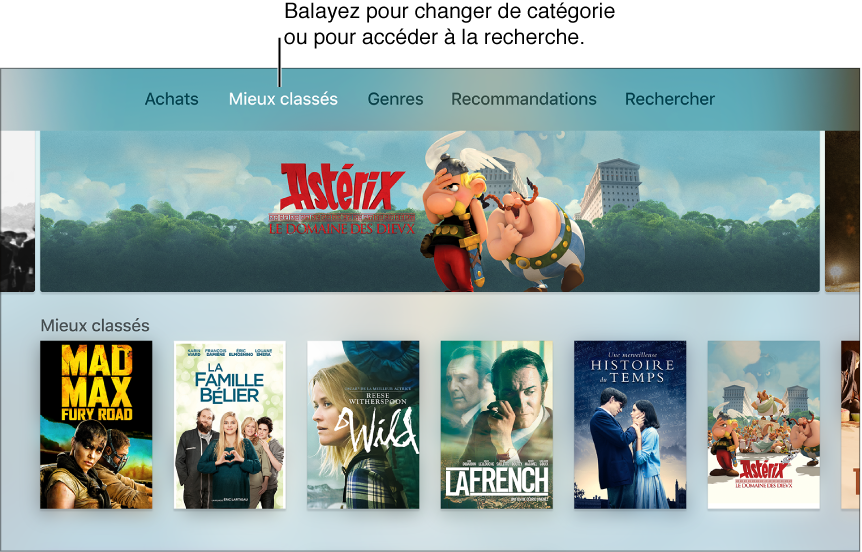
Pour parcourir les contenus par catégorie ou par genre : Dans la barre de menus, balayez pour accéder à l’une des catégories suivantes :
Achats : Cette catégorie contient les films que vous avez achetés sur l’iTunes Store, y compris les achats effectués sur d’autres appareils iOS et ceux des membres du partage familial.
Séries TV ou films principaux : Parcourez les éléments les plus populaires de l’iTunes Store.
Liste de souhaits/Favoris : Trouvez les éléments que vous avez ajoutés à votre liste de souhaits (films) ou à vos favoris (séries TV), mais que vous n’avez pas encore achetés ni loués.
Genres : Parcourez le contenu par genre.
Recommandations : Trouvez des recommandations basées sur vos achats précédents.
Pour effectuer une recherche dans l’iTunes Store : Balayez pour accéder à la section Recherche, puis saisissez un terme de recherche.
Pour effectuer une recherche à l’aide de Siri : Consultez la rubrique Rechercher des films et séries TV iTunes.
Pour obtenir plus d’informations : Sélectionnez un élément pour voir son classement, ses descriptions, et les informations relatives à l’achat ou à la location.
Pour visionner un extrait gratuitement : Sélectionnez Extrait.
Pour ajouter un élément à votre liste de souhaits : Lorsque vous trouvez un article que vous voudrez acheter ou louer plus tard, sélectionnez Liste de souhaits. Pour consulter votre liste de souhaits, balayez sur la barre de menus pour accéder à Liste de souhaits.
Pour acheter un article : Sélectionnez le prix de l’article, puis confirmez que vous voulez l’acheter. Pour les séries TV, vous pouvez acheter une saison complète ou des épisodes individuels.
Pour louer un film : Dans certaines régions, vous pouvez louer des films. Sélectionnez le prix de l’article, puis confirmez que vous voulez le louer. Vous avez 30 jours pour commencer à regarder un film que vous avez loué. Une fois que vous avez commencé à le regarder, vous pouvez le visionner autant de fois que vous le souhaitez pendant la durée indiquée à l’écran. Une fois cette durée expirée, le film n’est plus disponible. Les locations ne peuvent pas être transférées vers un autre appareil.
Pour accéder aux achats des membres de votre famille : Si le partage familial est activé, vous pouvez voir les films et séries TV achetés par les autres membres de votre famille. Dans la barre de menus, balayez jusqu’à Achats, choisissez Partage familial, puis sélectionnez le nom d’un membre de votre famille dans la liste.
Remarque : Pour configurer le partage familial ou modifier les réglages, vous devez utiliser un Mac, ou un appareil iOS comme un iPhone ou un iPad.
Si l’Apple TV utilise le compte iTunes d’un utilisateur pour lequel l’option Autorisation d’achat est activée, l’organisateur de la famille reçoit un message lui demandant d’approuver l’achat avant qu’il ne soit finalisé. Les restrictions en fonction de l’âge pour la fonction Autorisation d’achat varient en fonction de la région. Dans iTunes sur un ordinateur, les membres de la famille peuvent masquer certains de leurs achats, pour que les autres membres ne puissent pas les voir. Pour en savoir plus, consultez la rubrique Partage familial.